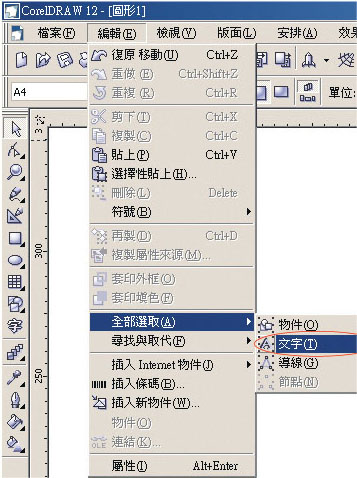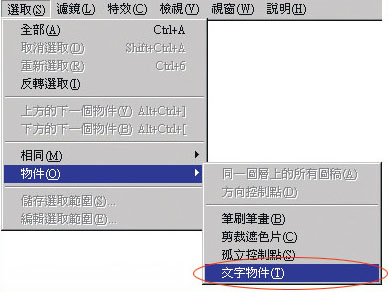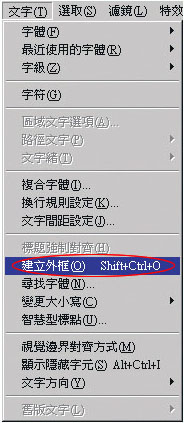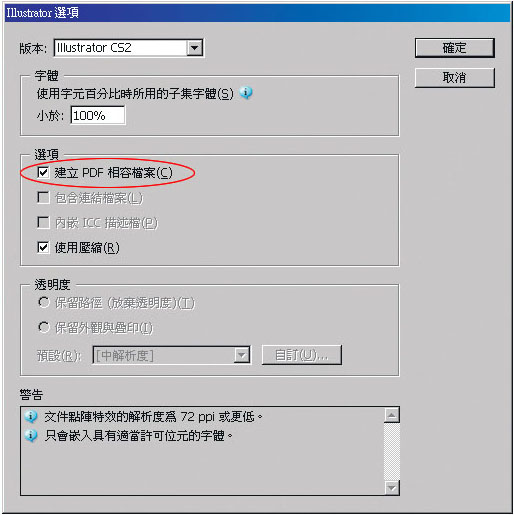- 聯繫電話
852-56273067 - 電郵地址
sales@parkwaydisplay.com - WhatsApp聊天
86-13724332442
來稿須知
一、文件檔大細:
Send 文件檔須注意,尤其系連接文件一定要齊全。通過網路傳送較大的檔前建議先用壓縮軟體進行壓縮再傳送。如檔案少於10MB,建議直接把檔案電郵給我們;如檔案大於10MB請使用 sendspace 所提供之服務。
使用Sendspace
1.開啟 www.sendspace.com 網站。
2.按下Browse(瀏覽)並選取需上傳之檔案,按下“upload”(上傳)。
3.上傳完成後,把下載該檔案之網址,(download link)連同報價單號電郵給我們。
二、文件檔尺寸檢查:
1、檢查有無設定好頁面尺寸。印刷廣告品一般排版頁面尺寸與成品尺寸一致,有利於檢查成品線是否切到文字或圖像等內容,以免因設置不當造成不良印刷物。
2、檢查有無已經做好出血(出血即成品線以外與成品自然連接的色位或圖形,一般設定出血位為每邊3mm);如做封面,騎馬訂外,還需要加上書脊位,可視內頁的多少和用紙厚薄而定。
三、印刷文件檢查:
檢查有無RGB模式的物件(包括填充、輪廓、圖片以及文字),如有則需要將之轉成CMYK模式,否則將有可能得不到所要的印刷效果。

訂造產品需要客人提供圖稿文檔,在產品表面上印刷LOGO或文字,為了達到清晰的印刷效果,請務必提供CDR或AI格式的向量圖(Vector),所有文字需轉換成曲線,或PSD(精度為300dpi)格式的Photoshop原始文件。設計圖稿需在成品尺寸外四周另加3-5毫米的出血位,把圖像色彩模式從RGB模式或Lab模式全部轉 換為CMYK模式。制作前,需確認顏色的PANTONE色標。
四、文字製作注意事項:
1、如檔中有文字,請將所有文字轉曲,避免輸出時掉文字或產生其他意想不到的錯誤。
2、如需在檔中保留文字,請將用到的字體隨檔一起傳送。
3、黑字填充不用四色填充,以K100填充即可。
五、圖片相關注意事項
1、印刷的圖片必須是CMYK模式或灰度模式,解析度最好在300dpi以上。RGB的圖像直接由發排輸出會導致顏色變化,與電腦顯示顏色區別較大;解析度過低則圖片層次差。
2、已經完成製作的圖片請去掉多餘的通道和路徑,分層的圖片最好合併為一個圖層。多餘的通道和路徑不僅使得檔比較大,而且容易導致輸出爛圖、列印過慢、解釋器無法解釋等問題;分層的圖片可能會出現圖層移位或掉圖現象。
六、軟體與格式

1、用什麼軟體做的檔即保存成該軟體的格式,必要時注明使用的操作系統和軟體的版本,降低出錯機率。
2、最好不用非專業平面排版軟體進行輸出製作,此類檔(如Word和Excel檔等)較難甚至不能印出理想的效果。
注意事項
1. 請勿使用段落文字編排,這是無法轉成曲線的
2. 避免利用「Layer(圖層)」設定來完稿,以避免物件漏印或頁面重疊狀況產生。
3. 若使用CorelDRAW9的版本,請勿使用作業系統的「細明體」「新細明體」「標楷體」等字體,這些字體一轉曲線,造成字體筆劃交錯處鏤空,產生「破洞字」情形,見下圖。

文件轉曲
1. 什麼是“轉曲線”(建立外框)?
在交付製作菲林輸出或者噴繪前,設計文稿中的美工文字要全部轉換為以點連接成的線條圖,在Adobe Illustrator 內稱為建立 外框 (Create Outlines)。
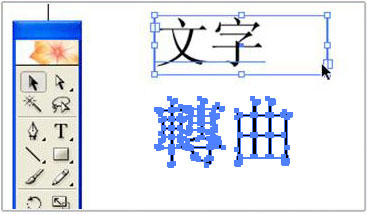
2. 不轉曲線會怎樣?
若印刷方沒有相應的字體,打開設計文稿時系統會提示缺失字體,將用設計方默認的一種字體代替,這樣,你的設計就沒有了原來的風格,甚至與原稿相差很大。

3. 如何判斷文字是否已轉曲線?
(1)用AI或CorelDraw打開設計文稿,選取文字,看是否出現很多點。如下圖。

(2)選取其中一個字(如下圖選“M”),使用鋼筆工具,拉動該字其中一點,文字出現變化,即已轉曲線。
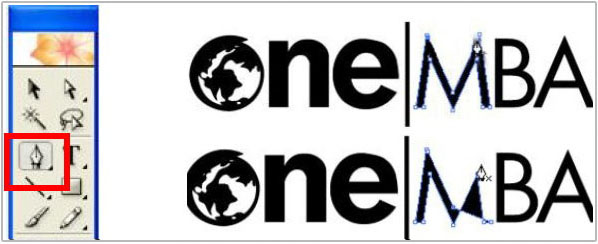
4. 輕鬆轉曲線3步曲
步驟(1) 打開CorelDraw或AI,新建一個文檔
步驟(2) 輸入文字,選用你想要的美工字形(Arial / Courier New / 幼圓……)
步驟(3) 選取所有文字,轉成曲線(如下圖操作)